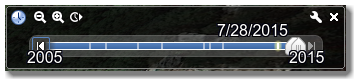Google Maps ez da oso tresna egokia menditik ibiltzeko baina mendiko bizikletarako errepide eta pistak erabili daitezke. Ikus dezagun urratsez urrats nola sortu bide bat Maps-en, nola gorde bide hori .KML formatuan eta nola pasa Earth-era perfila ikusteko eta GPSra.
Has gaitezen
Google Maps-ekin.
Demagun joan nahi dugula Oiartzungo Gurutze auzotik Aiako Harriaren ondoan dagoen Urdaburu mendira. Google izenaren azpian dagoen Get directions item-ean sakatuko dugu.
Bidearen abiapuntuan klik egin eta
Directions from here sakatuko dugu.
Bidearen helmuga lokalizatu, eskuin klik egin eta
Directions to here sakatuko dugu.
Ondoren bidea bilatzeko eskatuko diogu abiapuntu eta helmuga azpiko
Get directions urdinean sakatuta.
Bidea zehazteko hainbat aukera dugu: bidea egiteko modua -autoz, garraio publikoz, oinez, bizikletaz-; eta zehaztea dugu bitarteko hainbat puntu, azpiko bideoan ikus daitekeenez.
Behin bidez zehaztuta berau gordeko dugu.

Horretarako ezkerreko panelean bidearen zehaztasunen azpian letra urdinez agertzen den
Save to My Maps klikatuko dugu. Izen aukeretan
Create a new map... hautatu eta
Save klikatuko dugu.
Une honetan ezker panela guztiz aldatzen da eta besteak beste KML aurera agertzen da. Sakatu eta bidea .KML formatuan eta izen egoki batez gordeko dugu.
Google Earth irekiko dugu eta File > Open egin eta gordetako kml fitxategia hautatuko dugu. Automatiko bidea kargatuko da eta zoom egingo du bidera urbilduta. Bidearen gainean eskuin klik egin eta
Show Elevation Profile klikatzen badugu bidearen profila ikusi ahal izango dugu.
Eskuin aldeko goiko iparorratzarekin jolastuz 3D ikuspegi egokiena lor dezakegu.
Bukatzeko gorde dugun .KML formatudun fitxategia GPSean erabili nahi badugu eta gure gailuak KML formatua onartzen ez badu formatu bihurtzaile bat erabili beharko dugu: Linux sisteman
GPSBabel aplikazioa oso ondo dabil, bestela bere
online bertsioa erabil dezakegu.
Bidea edo
track editatu nahi badugu Google Maps-en bertan egin daiteke edo Linux-en
Viking aplikazioa erabil dezakegu behin fitxategia GPX formatura bihurtuta eta
OpenCycleMaps mapa libreak kargatuta.